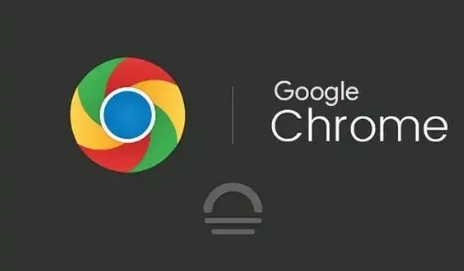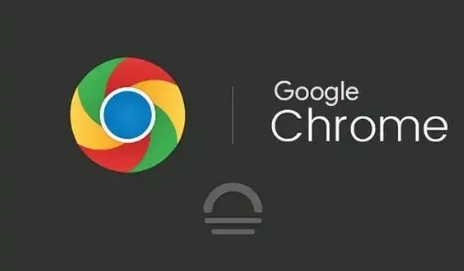
在如今的数字时代,视频播放已经成为我们日常生活和工作中不可或缺的一部分。然而,在使用 Google Chrome 浏览器观看视频时,有时可能会遇到缓冲缓慢的问题,这不仅影响了观看体验,还可能让耐心不足的用户直接放弃播放。那么,如何优化 Google Chrome 中视频播放时的缓冲呢?以下是一些实用的方法和步骤。
检查网络连接:
首先要确保你的网络连接稳定且速度足够。可以尝试使用有线网络连接,相比无线网络,有线网络通常能提供更稳定的传输速度。如果只能使用无线网络,尽量靠近路由器,减少信号干扰和衰减。同时,关闭其他占用大量网络带宽的设备或应用程序,如正在进行的下载任务、在线游戏等,以保证视频播放有足够的带宽资源。
更新 Google Chrome 浏览器:
旧版本的浏览器可能存在性能问题或兼容性缺陷,导致视频缓冲不佳。及时更新 Google Chrome 到最新版本,可以修复已知的漏洞和优化性能,从而改善视频缓冲情况。打开浏览器,点击右上角的菜单按钮,选择“帮助” - “关于 Google Chrome”,浏览器会自动检查更新并下载安装,安装完成后重启浏览器即可。
清理浏览器缓存和 Cookie:
随着时间的推移,浏览器缓存和 Cookie 会不断积累,过多的缓存数据可能会拖慢浏览器的运行速度,进而影响视频缓冲。定期清理浏览器缓存和 Cookie 有助于提升浏览器性能。在 Chrome 浏览器中,点击右上角的菜单按钮,选择“更多工具” - “清除浏览数据”,在弹出的窗口中选择要清除的内容(包括浏览历史记录、缓存、Cookie 等),然后点击“清除数据”按钮。
调整视频播放设置:
部分视频网站提供了自适应播放功能,能够根据用户的网络状况自动调整视频的分辨率和码率。你可以在视频播放页面查找相关设置选项,将播放质量调整为“自动”或根据当前网络情况选择合适的分辨率和码率。一般来说,较低的分辨率和码率虽然画面质量会有所下降,但可以减少数据传输量,加快缓冲速度。
关闭不必要的浏览器扩展程序:
过多的浏览器扩展程序会在后台占用系统资源和网络带宽,影响视频播放的流畅度。暂时禁用或卸载一些不常用的扩展程序,尤其是那些可能对视频播放产生干扰的插件,如广告拦截器(某些广告拦截器可能会影响视频的正常加载)等。在 Chrome 浏览器中,点击右上角的菜单按钮,选择“更多工具” - “扩展程序”,在这里可以对扩展程序进行管理操作。
优化电脑系统性能:
如果电脑本身运行缓慢,也会导致浏览器在播放视频时缓冲不畅。关闭其他不必要的程序和进程,释放系统资源。可以通过任务管理器(在 Windows 系统中按 Ctrl + Shift + Esc 组合键打开)来查看正在运行的程序和进程,对于不需要的程序和进程,选中后点击“结束任务”按钮将其关闭。此外,定期进行磁盘碎片整理和杀毒扫描,也可以提升电脑的整体性能。
通过以上这些方法,你可以有效地优化 Google Chrome 浏览器中视频播放时的缓冲情况,享受更加流畅的视频观看体验。如果在尝试了上述方法后仍然遇到缓冲问题,可能是视频源本身存在问题或者网络服务提供商的限制,你可以尝试更换其他视频平台或联系网络服务提供商寻求帮助。